Dell Vostro 360 User Manual [tr]
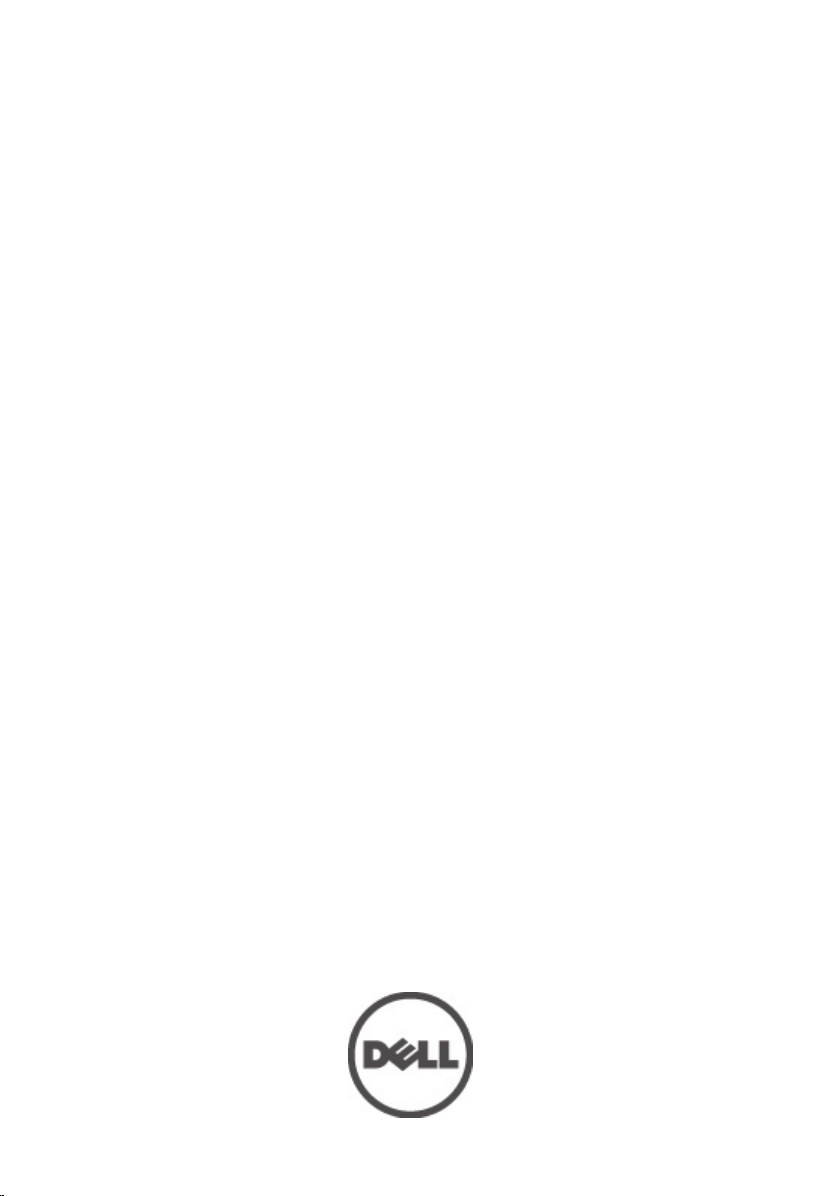
Dell Vostro 360
Kullanıcı El Kitabı
Resmi Model: W03C
Resmi Tip: W03C001
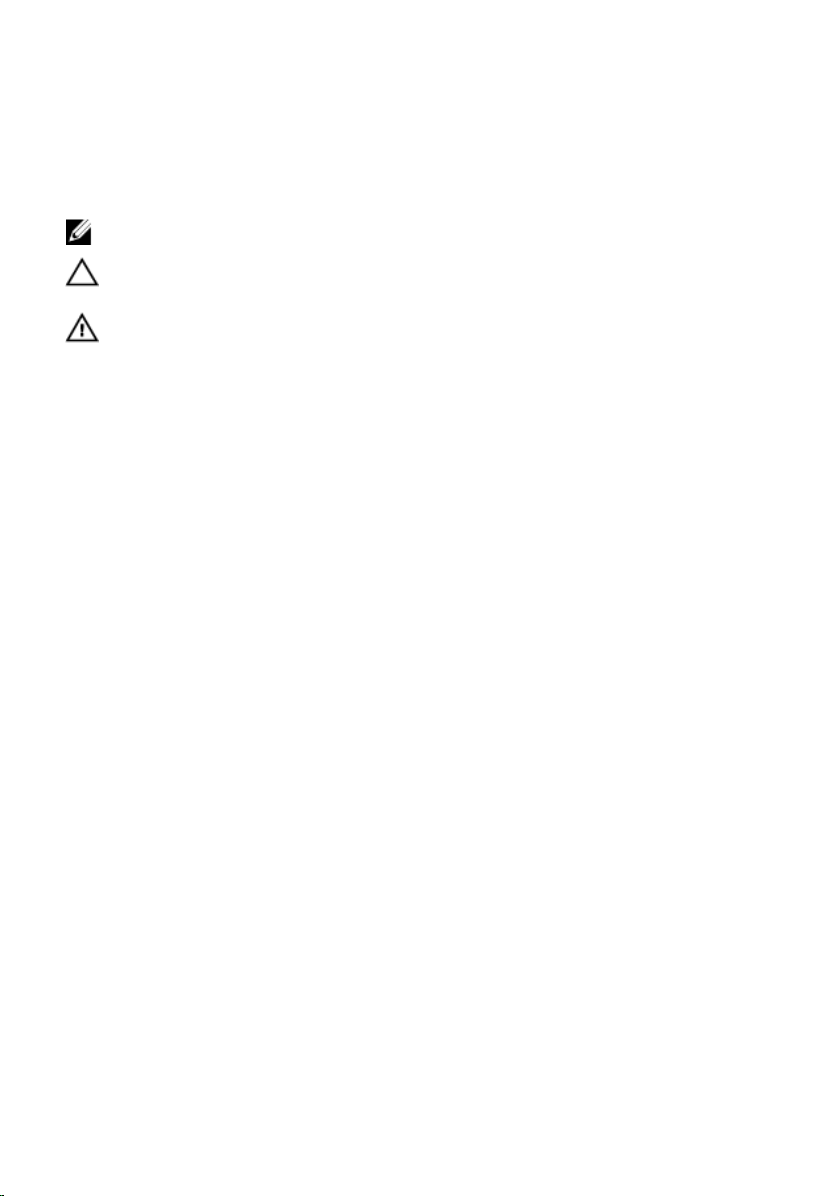
Notlar, Dikkat Edilecek Noktalar ve Uyarılar
NOT: NOT, bilgisayarınızı daha iyi kullanmanızı sağlayan önemli bilgileri anlatır.
DİKKAT: DİKKAT, yönergelere uyulmadığında donanımın zarar görebileceğini veya veri
kaybı olabileceğini belirtir.
UYARI: UYARI, meydana gelebilecek olası maddi hasar, kişisel yaralanma veya ölüm
tehlikesi anlamına gelir.
Bu yayındaki bilgiler önceden bildirilmeksizin değiştirilebilir.
© 2011 Dell Inc. Tüm hakları saklıdır.
Dell Inc.'ın yazılı izni olmadan bu materyallerin herhangi bir şekilde çoğaltılması kesinlikle yasaktır.
Bu metinde kullanılan ticari markalar: Dell™, DELL logosu, Dell Precision™, Precision ON™,ExpressCharge™,
Latitude™, Latitude ON™, OptiPlex™, Vostro™, and Wi-Fi Catcher™ Dell Inc.'nin ticari markalarıdır. Intel®, Pentium®,
Xeon®, Core™, Atom™, Centrino® ve Celeron® Intel Corporation'ın ABD ve diğer ülkelerdeki tescilli ticar markaları
veya ticari markalarıdır. AMD®, Advanced Micro Devices, Inc.'nin tescilli ticari markası ve AMD Opteron™,
AMD Phenom™, AMD Sempron™, AMD Athlon™, ATI Radeon™ ve ATI FirePro™ da ticari markalarıdır. Microsoft®,
Windows®, MS-DOS®, Windows Vista®, Windows Vista başlat düğmesi ve Office Outlook® Microsoft Corporation'ın
ABD ve/veya diğer ülkelerdeki ticari markaları veya tescilli ticari markalarıdır. Blu-ray Disc™ Blu-ray Disc
Association'ın (BDA) sahip olduğu bir ticari markadır ve disklerde ve oynatıcılarda kullanım için lisanslıdır. Bluetooth
sözcüğü markası tescilli bir ticari marka olup Bluetooth® SIG, Inc.'e aittir ve böyle bir markanın Dell Inc. tarafından
kullanımı lisansa tabidir. Wi-Fi® Wireless Ethernet Compatibility Alliance, Inc.'nin tescilli ticari markasıdır.
Bu yayımda, markalar ve adlar üzerinde iddia sahibi olan varlıklara veya ürünlerine istinaden diğer ticari markalar ve
ticari adlar kullanılabilir. Dell Inc. kendi dışında ticari markalara ve adlara yönelik tüm mülkiyet ilgisini reddeder.
®
2011 – 10
Rev. A00
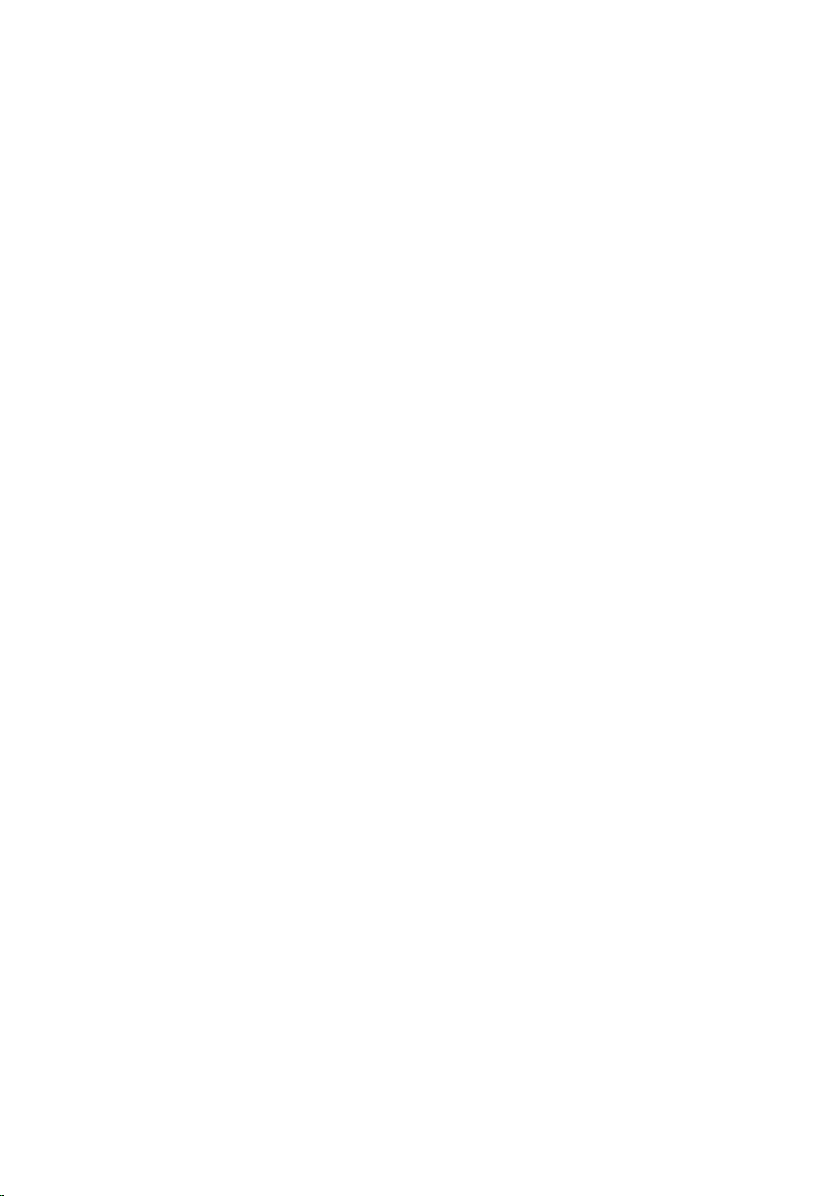
İçindekiler
Notlar, Dikkat Edilecek Noktalar ve Uyarılar............................................2
Bölüm 1: Bilgisayarınızda Çalışma...........................................................7
Bilgisayarınızın İçinde Çalışmaya Başlamadan Önce..........................................................7
Önerilen Araçlar..............................................................................................................8
Bilgisayarınızı Kapatma...................................................................................................8
Bilgisayarınızda Çalıştıktan Sonra.....................................................................................9
Bölüm 2: Arka Kapağın Çıkarılması........................................................11
Arka Kapağın Takılması.................................................................................................12
Bölüm 3: Arka Standın Çıkarılması.........................................................13
Arka Standın Takılması..................................................................................................14
Bölüm 4: Ön Ayağı Çıkarma....................................................................15
Ön Ayağı Takma...........................................................................................................16
Bölüm 5: Arka Stand Kapağının Çıkarılması.........................................17
Arka Stand Kapağının Takılması.....................................................................................18
Bölüm 6: Arka G/Ç Kapağını Çıkarma....................................................19
Arka Giriş/Çıkış (G/Ç) Kapağının Takılması......................................................................20
Bölüm 7: Optik Sürücüyü Çıkarma.........................................................21
Optik Sürücüyü Takma...................................................................................................23
Bölüm 8: Bellek Modülünü Çıkarma.......................................................25
Bellek Modülünü Takma.................................................................................................27
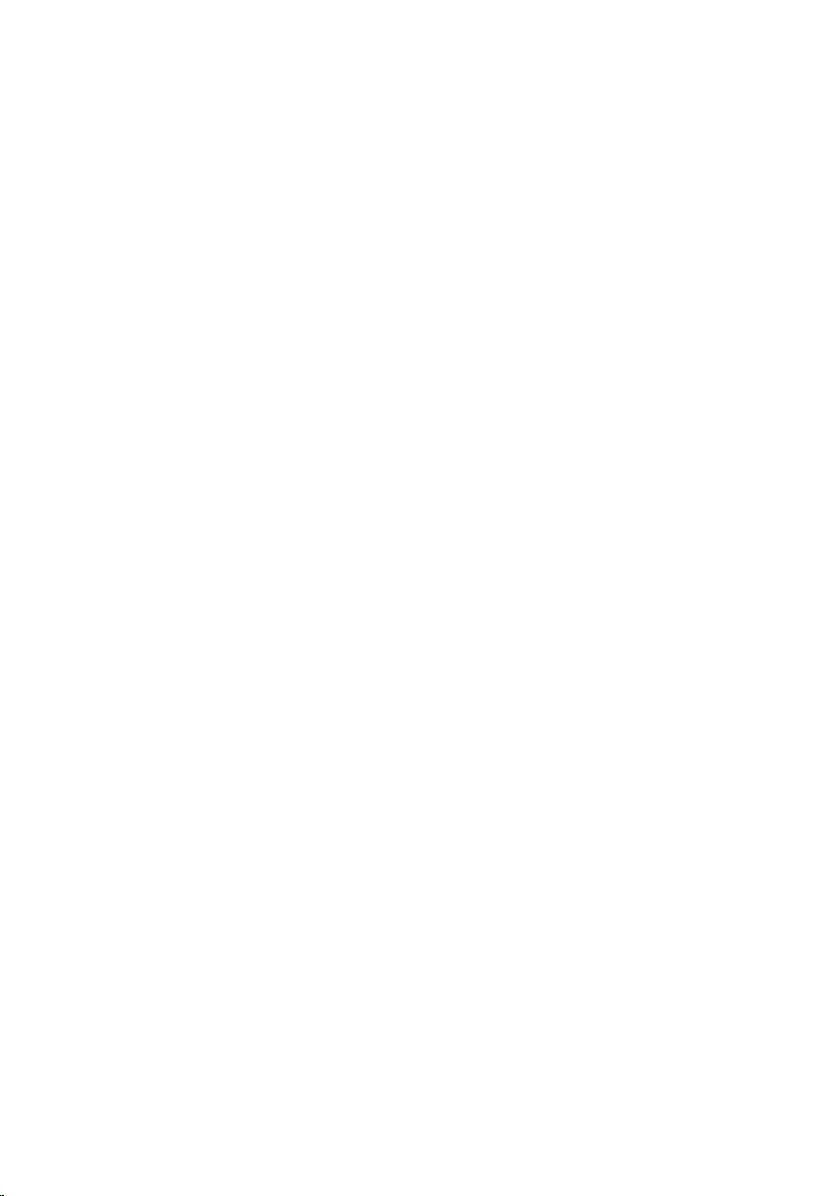
Bölüm 9: Sabit Sürücü Aksamını Çıkarma.............................................29
Sabit Sürücüyü Takma...................................................................................................31
Bölüm 10: Giriş/Çıkış Panelini Çıkarma.................................................33
Giriş/Çıkış Panelini Takma.............................................................................................33
Bölüm 11: Sistem Kartı Korumasının Çıkarılması.................................35
Sistem Kartı Korumasının Takılması................................................................................36
Bölüm 12: WLAN Kartını Çıkarma...........................................................37
WLAN Kartını Takma.....................................................................................................38
Bölüm 13: Hoparlörleri Çıkarma.............................................................39
Hoparlörleri Takma........................................................................................................40
Bölüm 14: Orta Çerçeveyi Çıkarma........................................................41
Orta Çerçeveyi Takma...................................................................................................42
Bölüm 15: Dokunmatik Kontrol Devre Kartının Çıkarılması.................43
Dokunmatik Kontrol Devre Kartını Takma........................................................................44
Bölüm 16: Güç Anahtarı Birimini Çıkarma.............................................45
Güç Anahtarı Birimini Takma..........................................................................................46
Bölüm 17: Düğme Pili Çıkarma...............................................................47
Düğme Pili Takma.........................................................................................................48
Bölüm 18: Isı Emicisi Fanını Çıkarma.....................................................49
Isı Emicisi Fanını Takma................................................................................................50
Bölüm 19: Dönüştürücü Kartını Çıkarma...............................................51
Dönüştürücü Kartını Takma............................................................................................53
Bölüm 20: CPU Fanını Çıkarma...............................................................55
CPU Fanını Takma........................................................................................................56
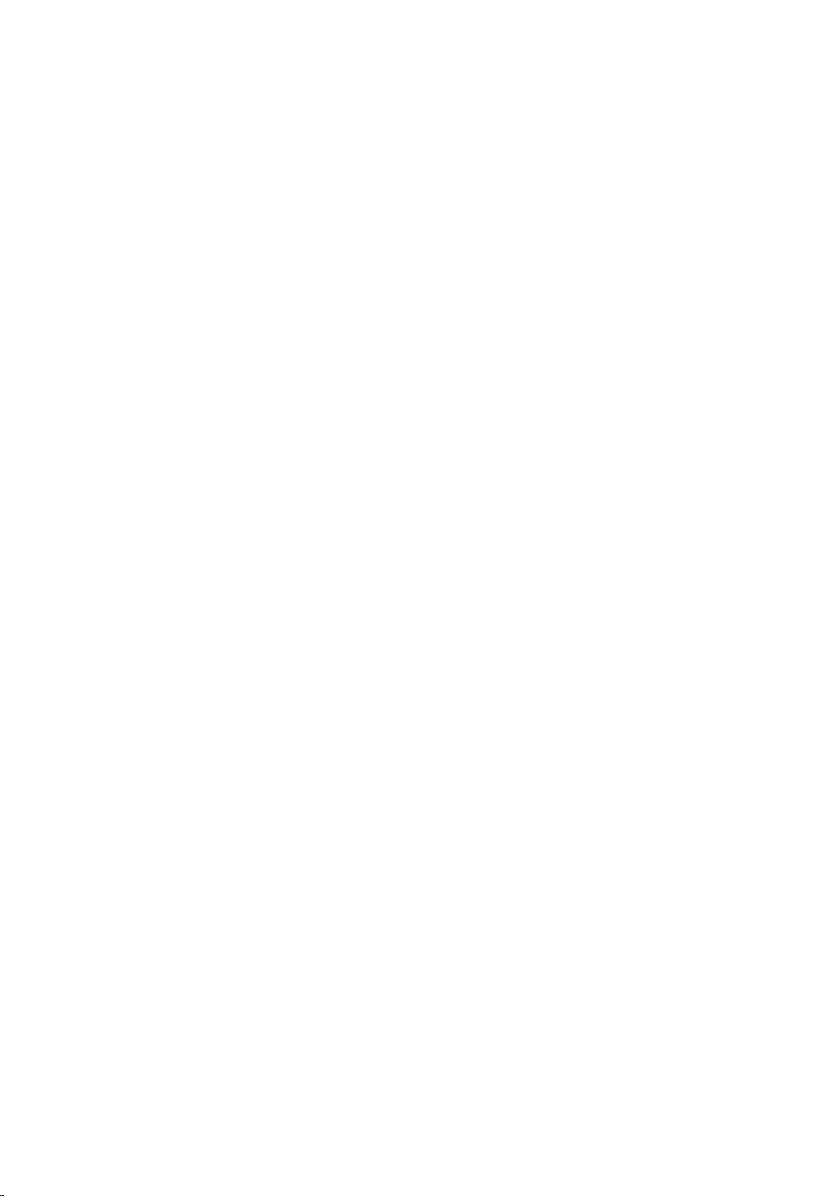
Bölüm 21: Isı Emicisini Çıkarma.............................................................57
CPU Isı Emicisini Takma................................................................................................58
Bölüm 22: İşlemciyi Çıkarma...................................................................59
İşlemciyi Takma............................................................................................................60
Bölüm 23: Sistem Kartını Çıkarma..........................................................61
Sistem Kartını Takma....................................................................................................62
Bölüm 24: Tempanı Çıkarma...................................................................65
Tempan'ı Takma...........................................................................................................67
Bölüm 25: Hoparlör Kapağını Çıkarma...................................................69
Hoparlör Kapağını Takma..............................................................................................70
Bölüm 26: Ön Çerçeveyi Çıkarma...........................................................71
Ön Çerçeveyi Takma.....................................................................................................72
Bölüm 27: Düşük Voltaj Diferansiyel Sinyal (LVDS) Kablosunu
Çıkarma.....................................................................................................73
Düşük Voltaj Diferansiyel Sinyal (LVDS) Kablosunu Takma...............................................74
Bölüm 28: Ekran Panelini Çıkarma.........................................................77
Ekran Panelini Takma....................................................................................................78
Bölüm 29: Kamerayı Çıkarma..................................................................79
Kamerayı Takma...........................................................................................................80
Bölüm 30: Antenin Çıkarılması...............................................................81
Antenin Takılması..........................................................................................................83
Bölüm 31: Sistem Kurulumuna Genel Bakış.........................................85
Sistem Kurulumuna Giriş................................................................................................85
Sistem Kurulum Ekranları...............................................................................................85
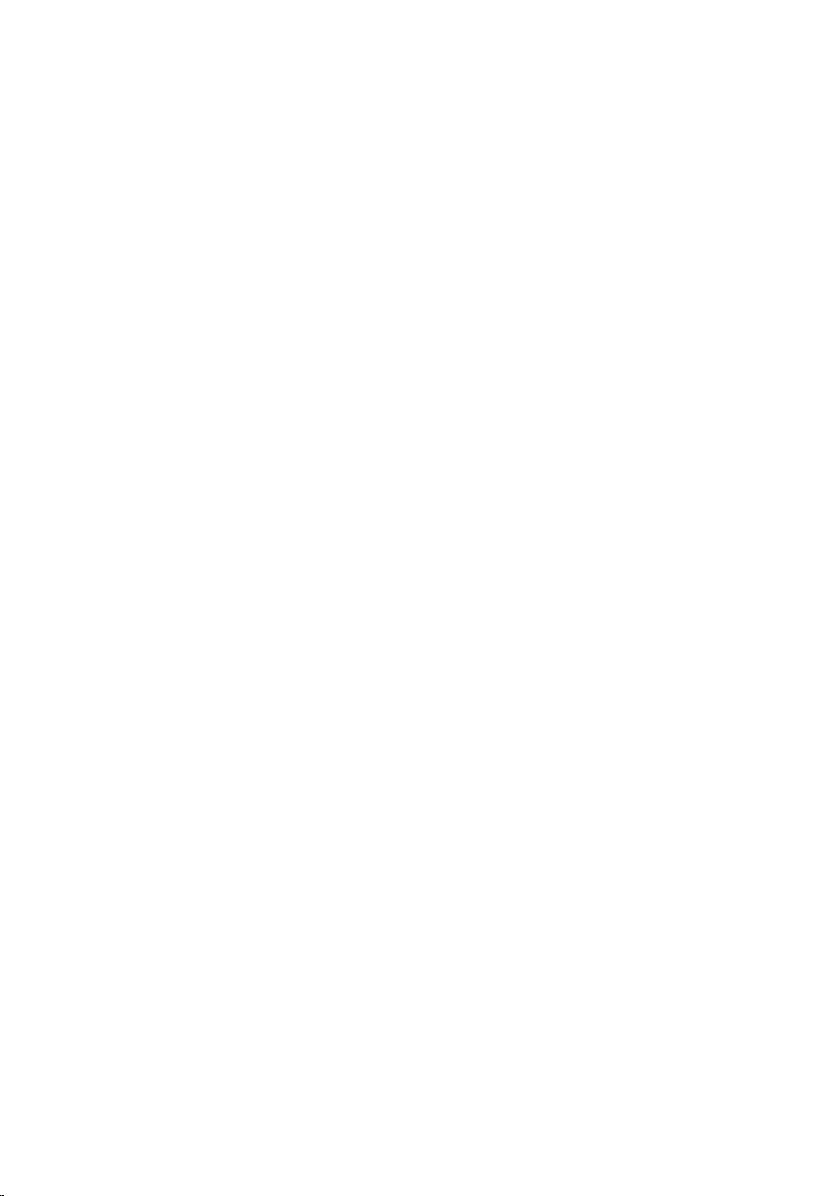
Sistem Kurulum Seçenekleri...........................................................................................87
Main (Ana)....................................................................................................................87
Advanced (Gelişmiş)......................................................................................................88
Security (Güvenlik)........................................................................................................89
Boot (Önyükleme).........................................................................................................90
Exit (Çıkış)....................................................................................................................90
Bölüm 32: Teşhis Hata Mesajları............................................................91
Diagnostik Sesli Uyarı Kodları.........................................................................................93
Diagnostik Güç LED'i Kodları..........................................................................................94
Bölüm 33: Teknik Özellikler.....................................................................95
Bölüm 34: Dell'e Başvurma...................................................................101
Dell'e Başvurma..........................................................................................................101
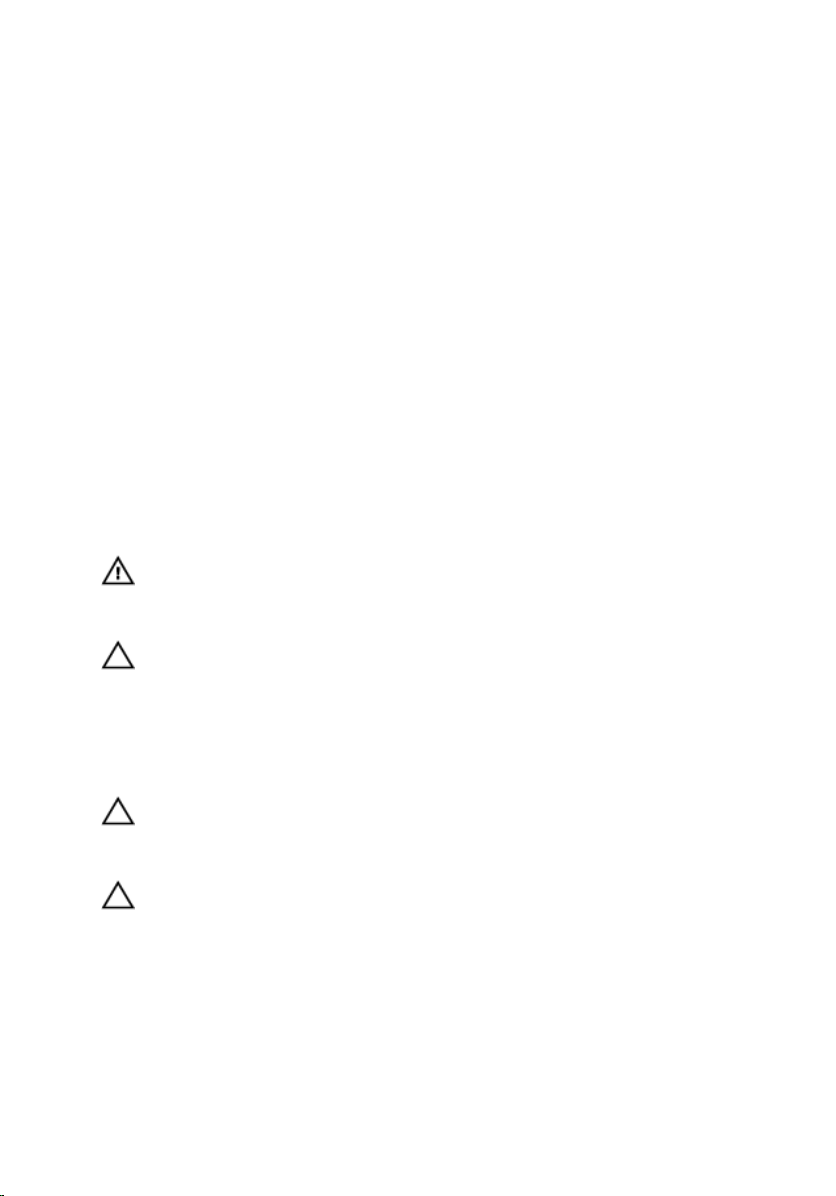
Bilgisayarınızda Çalışma
Bilgisayarınızın İçinde Çalışmaya Başlamadan Önce
Bilgisayarınızı potansiyel hasardan korumak ve kişisel güvenliğinizi sağlamak için aşağıdaki
güvenlik yönergelerini uygulayın. Aksi belirtilmedikçe, bu belgedeki her prosedür aşağıdaki
koşulların geçerli olduğunu varsaymaktadır:
• Bilgisayarınızla birlikte gelen güvenlik bilgilerini okumuş olmanız.
• Çıkarma prosedürü ters sırayla uygulanarak bir bileşen değiştirilebilir veya (ayrıca satın
alınmışsa) takılabilir.
UYARI: Bilgisayarınızın içinde çalışmadan önce bilgisayarınızla gönderilen güvenlik
bilgilerini okuyun. Diğer en iyi güvenlik uygulamaları bilgileri için www.dell.com/
regulatory_compliance adresindeki Yasal Uygunluk Ana Sayfası'na bakın.
DİKKAT: Pek çok tamir işlemi yalnızca sertifikalı servis teknisyeni tarafından
gerçekleştirilmelidir. Sorun giderme işlemlerini ve basit tamirleri sadece ürün
belgenizde belirtildiği gibi veya destek ekibinin çevrimiçi olarak ya da telefonla
belirttiği gibi gerçekleştirmelisiniz. Dell tarafından yetkilendirilmemiş servisten
kaynaklanan zararlar, Dell garantisi kapsamında değildir. Ürünle birlikte gelen
güvenlik talimatlarını okuyun ve uygulayın.
1
DİKKAT: Elektrostatik boşalımı önlemek için, bir bilek topraklama kayışı kullanarak
ya da bilgisayarın arkasındaki konnektör gibi boyanmamış metal yüzeylere sık sık
dokunarak kendinizi topraklayın.
DİKKAT: Bileşenlere ve kartlara dikkatle muamele edin. Bir kartın üzerindeki
bileşenlere veya kontaklara dokunmayın. Kartları kenarlarından veya metal montaj
braketinden tutun. İşlemci gibi bileşenleri pimlerinden değil kenarlarından tutun.
7
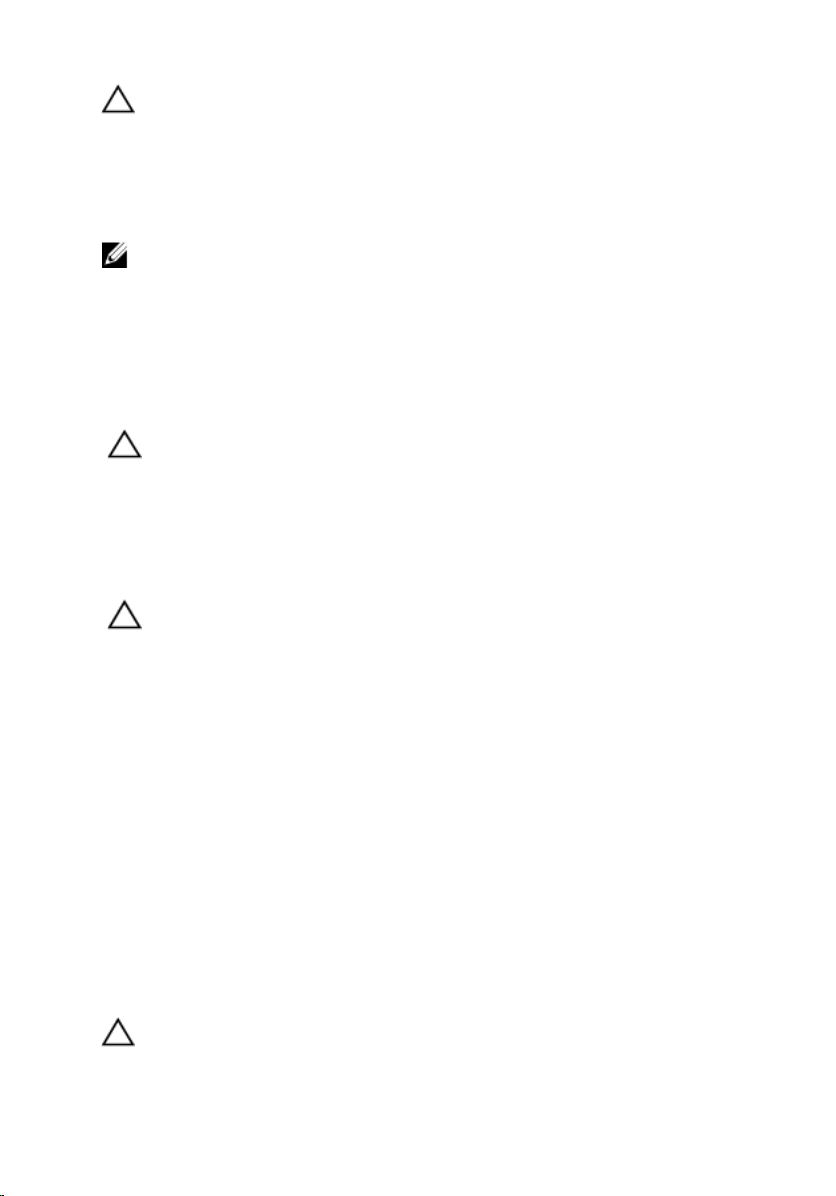
DİKKAT: Bir kabloyu çıkardığınızda, konnektörünü veya çekme tırnağını çekin. Bazı
kablolarda kilitleme tırnağı olan konnektörler bulunur; bu tür bir kabloyu
çıkarıyorsanız kabloyu çıkarmadan önce kilitlemek tırnaklarına bastırın.
Konnektörleri ayırdığınzda, konnektör pimlerinin eğilmesini önlemek için bunları eşit
şekilde hizalanmış halde tutun. Ayrıca, bir kabloyu bağlamadan önce her iki
konnektörün de doğru biçimde yönlendirildiğinden ve hizalandığından emin olun.
NOT: Bilgisayarınızın ve belirli bileşenlerin rengi bu belgede gösterilenden farklı olabilir.
Bilgisayara zarar vermekten kaçınmak için, bilgisayarın içinde çalışmaya başlamadan önce
aşağıdaki adımları uygulayın.
1. Bilgisayar kapağının çizilmesini önlemek için, çalışma yüzeyinin düz ve temiz olmasını
sağlayın.
2. Bilgisayarınızı kapatın (bkz. Bilgisayarınızı Kapatma).
DİKKAT: Ağ kablosunu çıkarmak için, önce kabloyu bilgisayarınızdan ve ardından ağ
aygıtından çıkarın.
3. Tüm ağ kablolarını bilgisayardan çıkarın.
4. Bilgisayarınızı ve tüm bağlı aygıtları elektrik prizlerinden çıkarın.
5. Sistem kartını topraklamak için, sistem bağlantısı yokken güç düğmesini basılı tutun.
6. Kapağı çıkarın.
DİKKAT: Bilgisayarınızın içindeki herhangi bir şeye dokunmadan önce, bilgisayarın
arkasındaki metal gibi boyanmamış metal bir yüzeye dokunarak kendinizi
topraklayın. Çalışırken, dahili bileşenlere zarar verebilecek olan statik elektriği
dağıtmak için düzenli olarak boyanmamış metal yüzeylere dokunun.
Önerilen Araçlar
Bu belgedeki yordamlar için aşağıdaki araçlar gerekebilir:
• Küçük düz uçlu tornavida
• 0 Numaralı Phillips tornavida
• 1 Numaralı Phillips tornavida
• Küçük plastik çizici
• Flash BIOS güncelleştirme program CD'si
Bilgisayarınızı Kapatma
DİKKAT: Veri kaybını önlemek için, bilgisayarınızı kapatmadan önce tüm açık
dosyaları kaydedip kapatın ve açık programlardan çıkın.
8
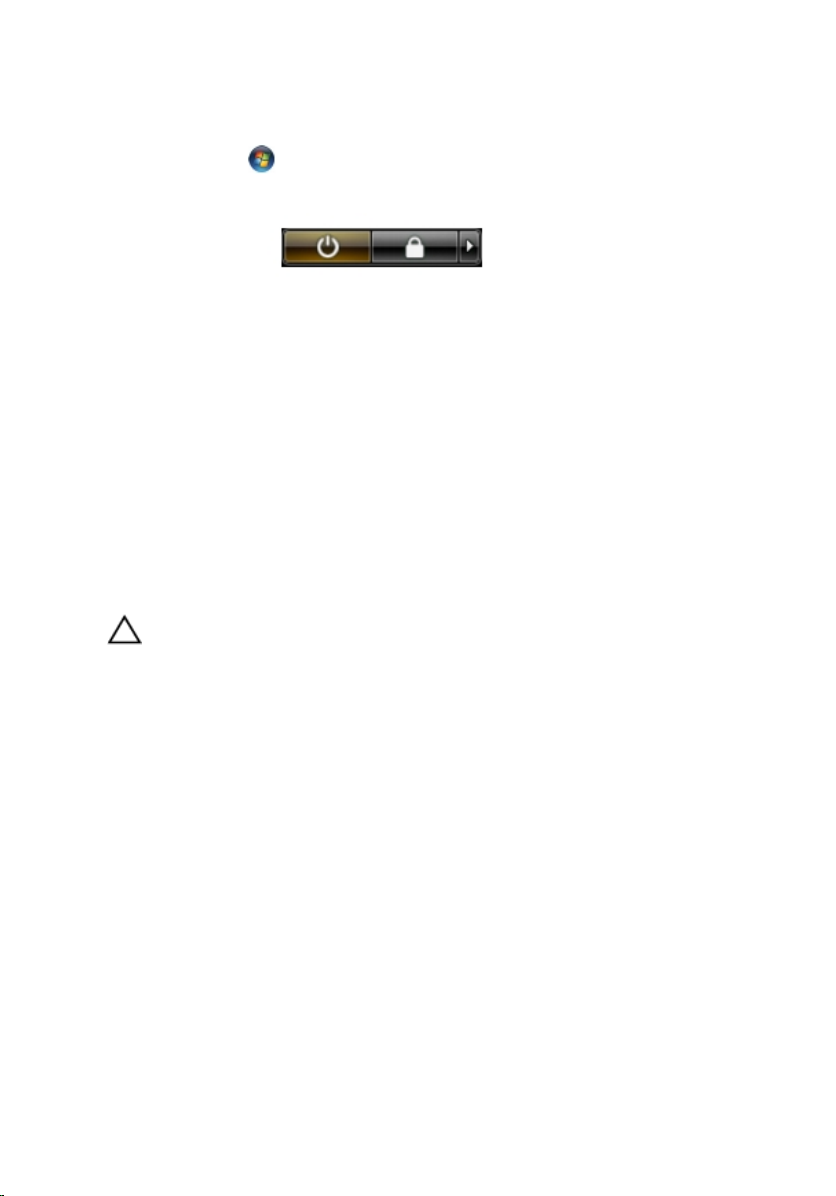
1. İşletim sistemini kapatın:
– Windows Vista'da:
Başlat düğmesini tıklatın, ardından aşağıda gösterildiği gibi Başlat
menüsünün sağ alt köşesindeki oku tıklatın ve ardından Kapat öğesini tıklatın.
– Windows XP'de:
Başlat → Bilgisayarı Kapat → Kapat öğelerini tıklatın. Bilgisayar, işletim sistemi
kapatma işlemi tamamlandıktan sonra kapanır.
2. Bilgisayarın ve tüm takılı aygıtların kapandığından emin olun. İşletim sisteminizi
kapattığınızda bilgisayarınız ve takılı aygıtlar otomatik olarak kapanmazsa, bunları
kapatmak için güç düğmesine basın ve yaklaşık 4 saniye basılı tutun.
Bilgisayarınızda Çalıştıktan Sonra
Herhangi bir değiştirme işlemini tamamladıktan sonra, bilgisayarınızı açmadan önce harici
aygıtları, kartları, kabloları vs. taktığınızdan emin olun.
1. Bilgisayar kapağını takın.
DİKKAT: Ağ kablosu takmak için önce ağ aygıtına takın ve ardından bilgisayara
takın.
2. Bilgisayarınıza telefon veya ağ kablolarını bağlayın.
3. Bilgisayarınızı ve tüm bağlı aygıtları elektrik prizlerine takın.
4. Bilgisayarınızı açın.
5. Dell Diagnostics programını çalıştırarak bilgisayarın doğru çalışıp çalışmadığını kontrol
edin.
9
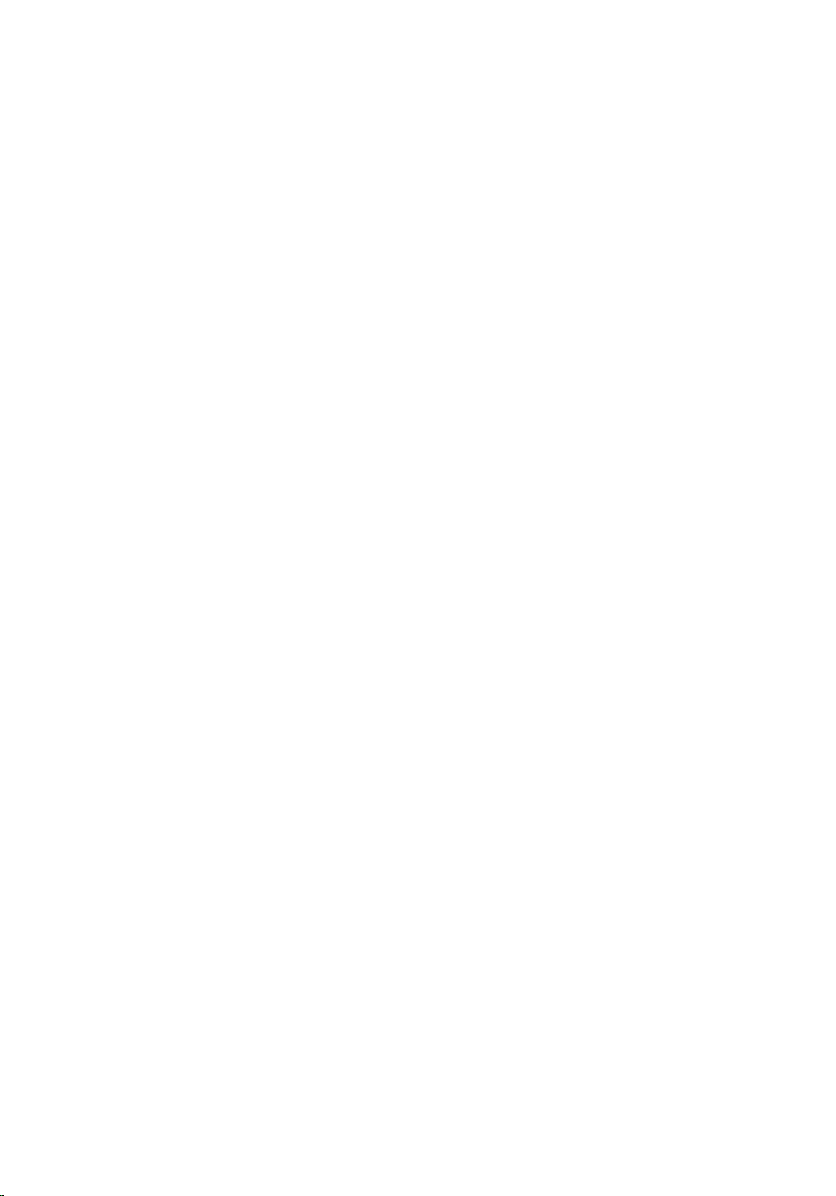
10

Arka Kapağın Çıkarılması
1. Bilgisayarınızda Çalışmadan Önce bölümündeki prosedürlere uyun.
2. Arka kapağı sabitleyen vidaları sökün.
3. Kapağı kaldırarak bilgisayardan ayırın.
2
4. Kapağı kaldırarak bilgisayardan çıkarın.
11
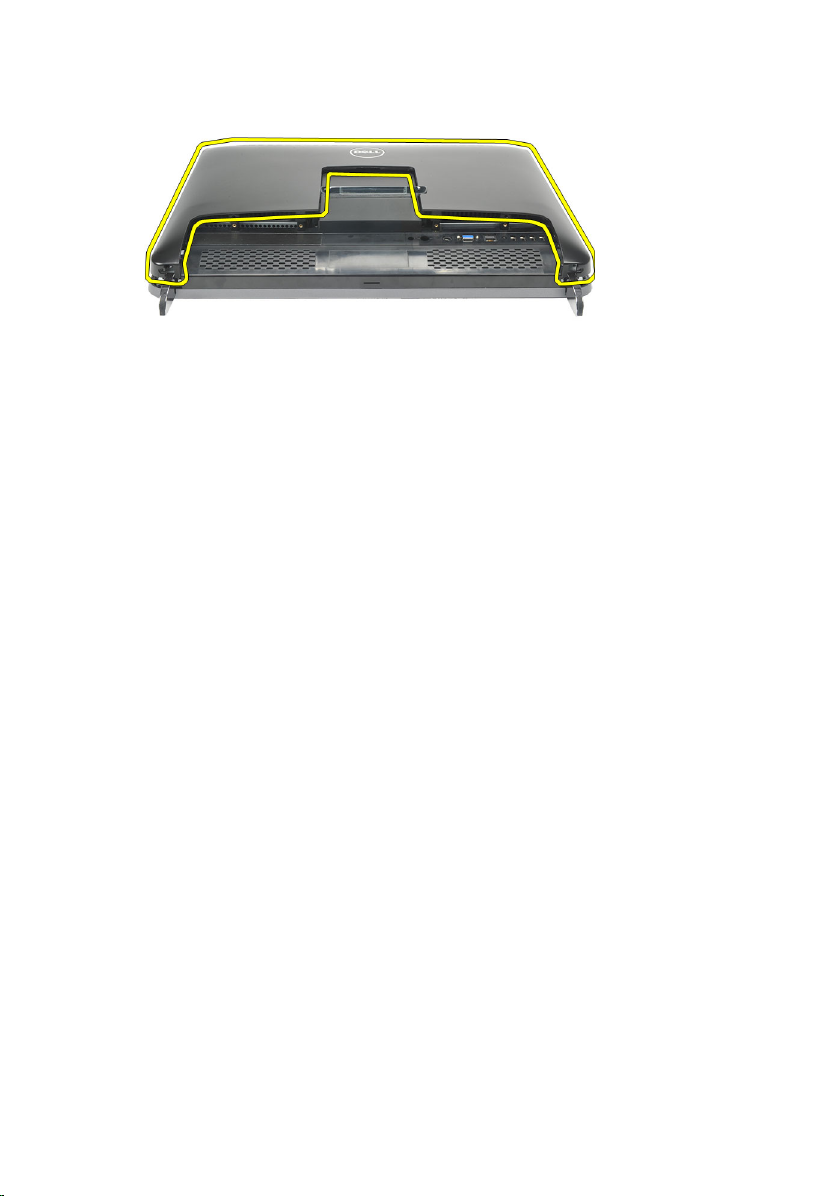
Arka Kapağın Takılması
1. Arka kapağı kasaya yerleştirin.
2. Arka kapağa, yerine oturana kadar aşağı doğru bastırın.
3. Arka kapağı bilgisayara sabitleyen vidaları yerine takın.
4. Bilgisayarınızda Çalıştıktan Sonra bölümündeki prosedürlere uyun.
12

Arka Standın Çıkarılması
1. Bilgisayarınızda Çalışmadan Önce bölümündeki prosedürlere uyun.
2. Arka kapağı çıkarın.
3. Arka standı bilgisayara sabitleyen vidaları sökün.
4. Arka standı yukarı doğru çekerek kasadan çıkarın.
3
13
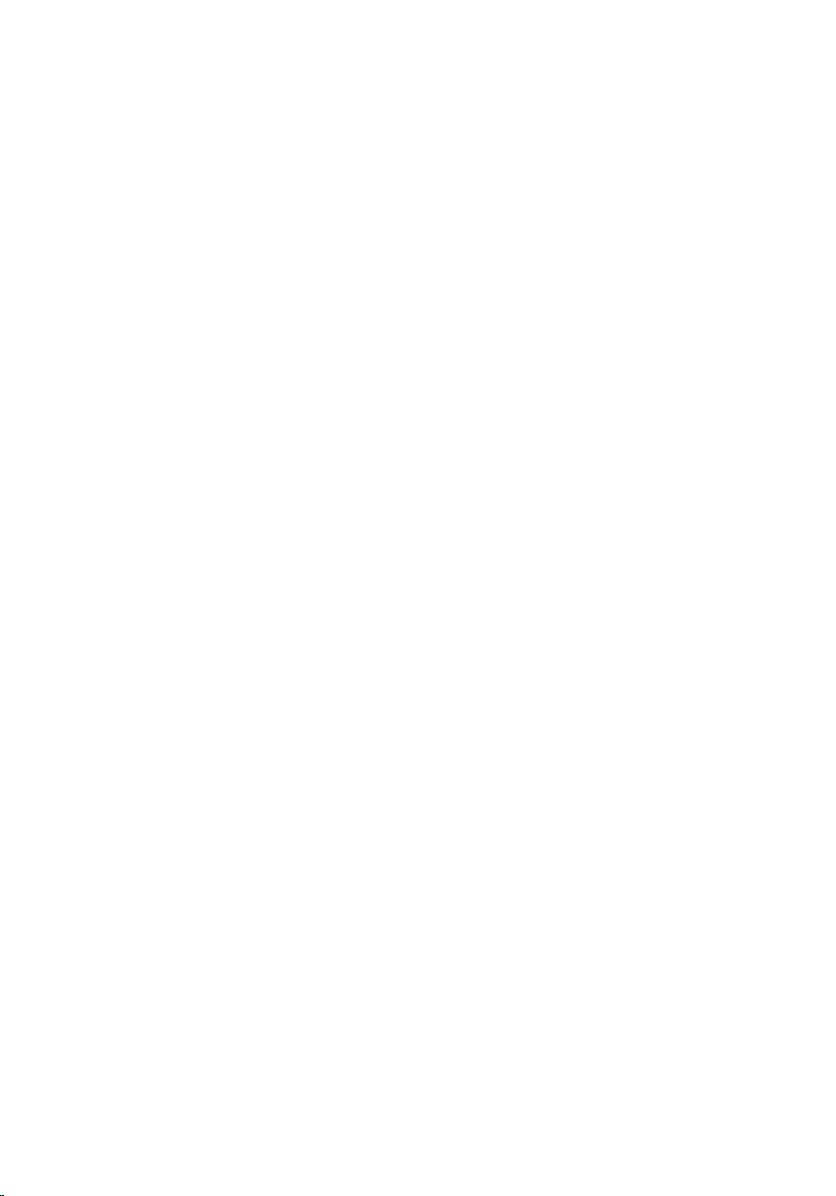
Arka Standın Takılması
1. Arka standı kasaya hizalayın ve yerine oturduğundan emin olun.
2. Arka standı bilgisayara sabitleyen vidaları sıkın.
3. Arka kapağı takın.
4. Bilgisayarınızda Çalıştıktan Sonra bölümündeki prosedürlere uyun.
14
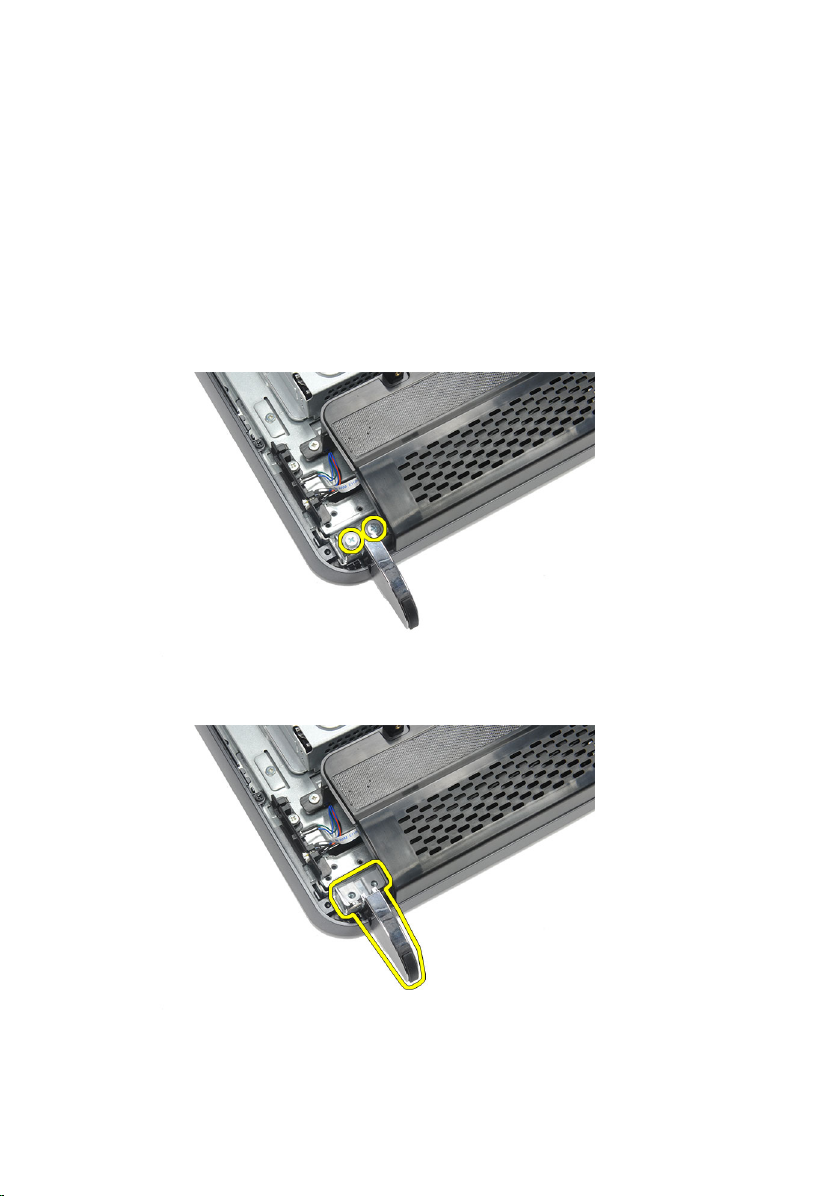
Ön Ayağı Çıkarma
1. Bilgisayarınızda Çalışmadan Önce bölümündeki prosedürlere uyun.
2. Arka kapağı çıkarın.
3. Sol ön ayağı sabitleyen vidaları sökün.
4. Sol ön ayağı çıkarın.
4
5. Sağ ön ayağı sabitleyen vidaları sökün.
15
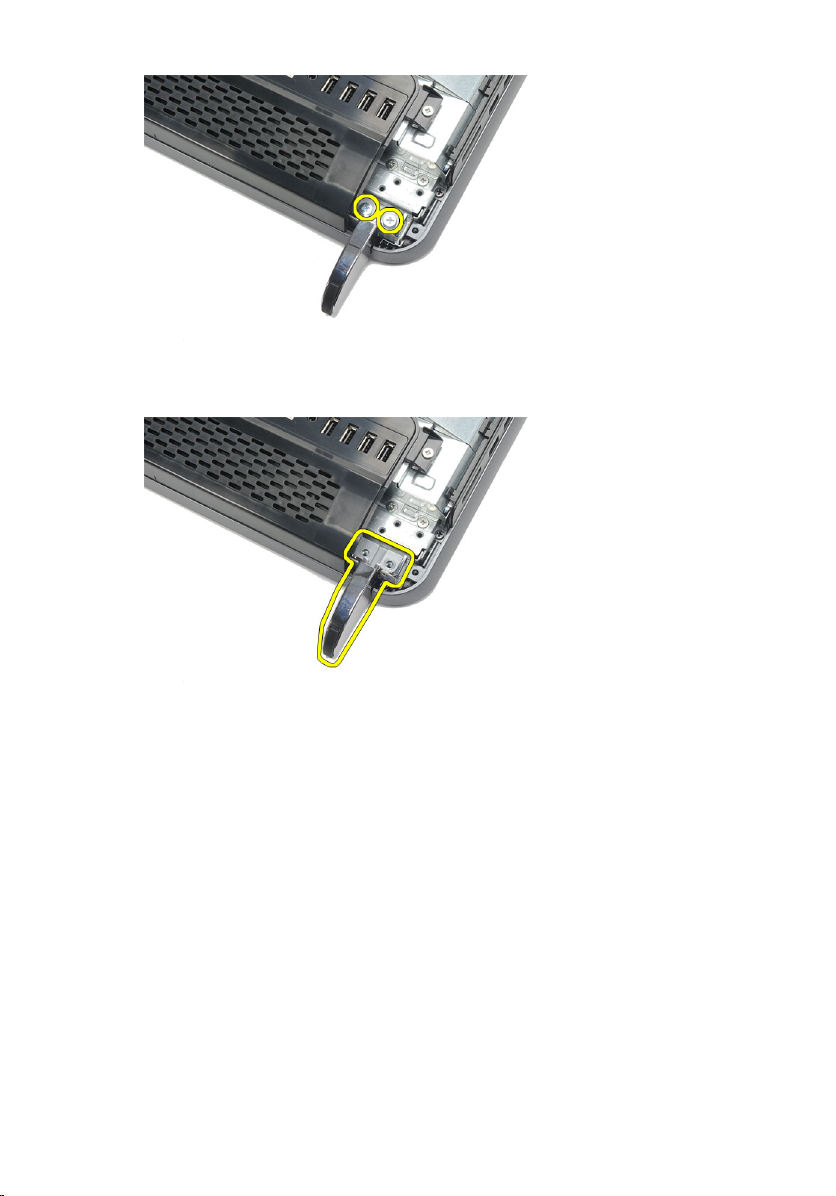
6. Sağ ön ayağı çıkarın.
Ön Ayağı Takma
1. Ön ayağı kasanın alt sol ve sağ tarafına hizalayın.
2. Sol ve sağ ön ayağı sabitleyen vidaları sıkın.
3. Arka kapağı takın.
4. Bilgisayarınızda Çalıştıktan Sonra bölümündeki prosedürlere uyun.
16
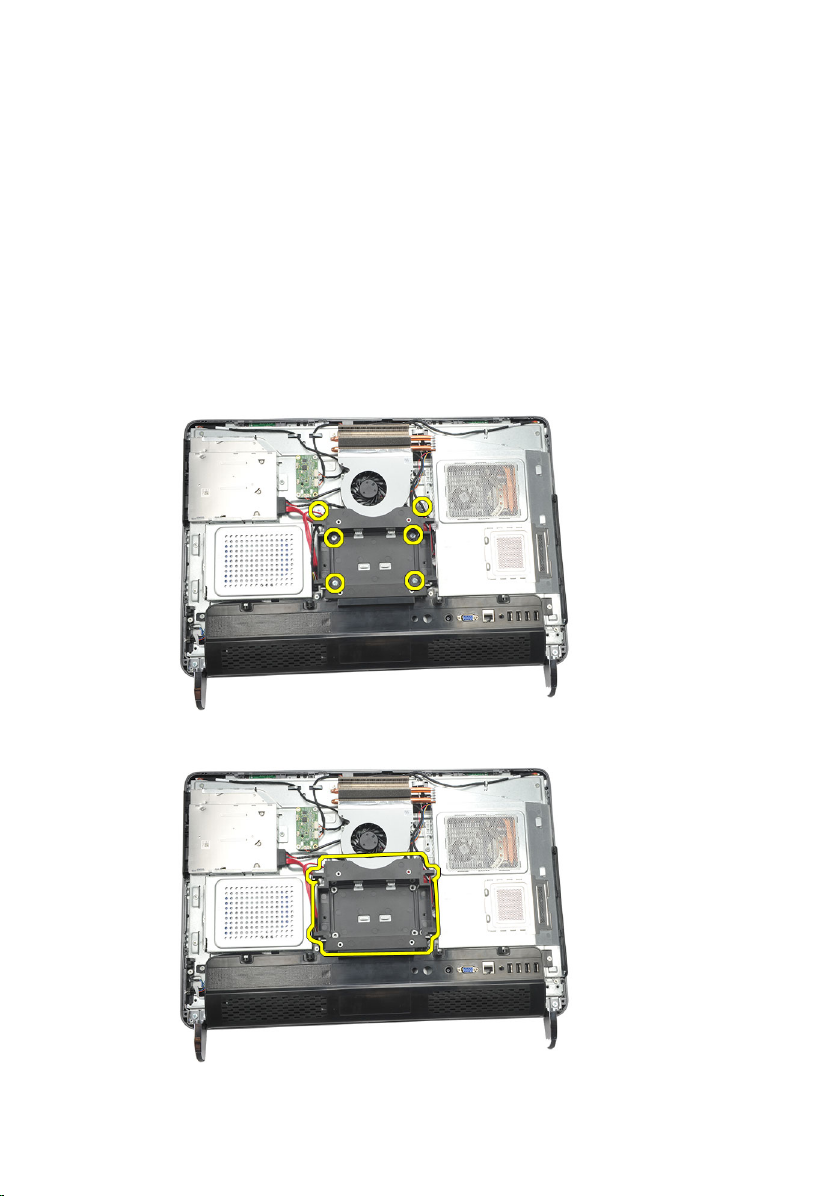
Arka Stand Kapağının Çıkarılması
1. Bilgisayarınızda Çalışmadan Önce bölümündeki prosedürlere uyun.
2. Arka kapağı çıkarın.
3. Arka standı çıkarın.
4. Arka stand kapağının üst ve iç kısmını sabitleyen vidaları çıkarın.
5. Arka stand kapağını kaldırın ve bilgisayardan çıkarın.
5
17
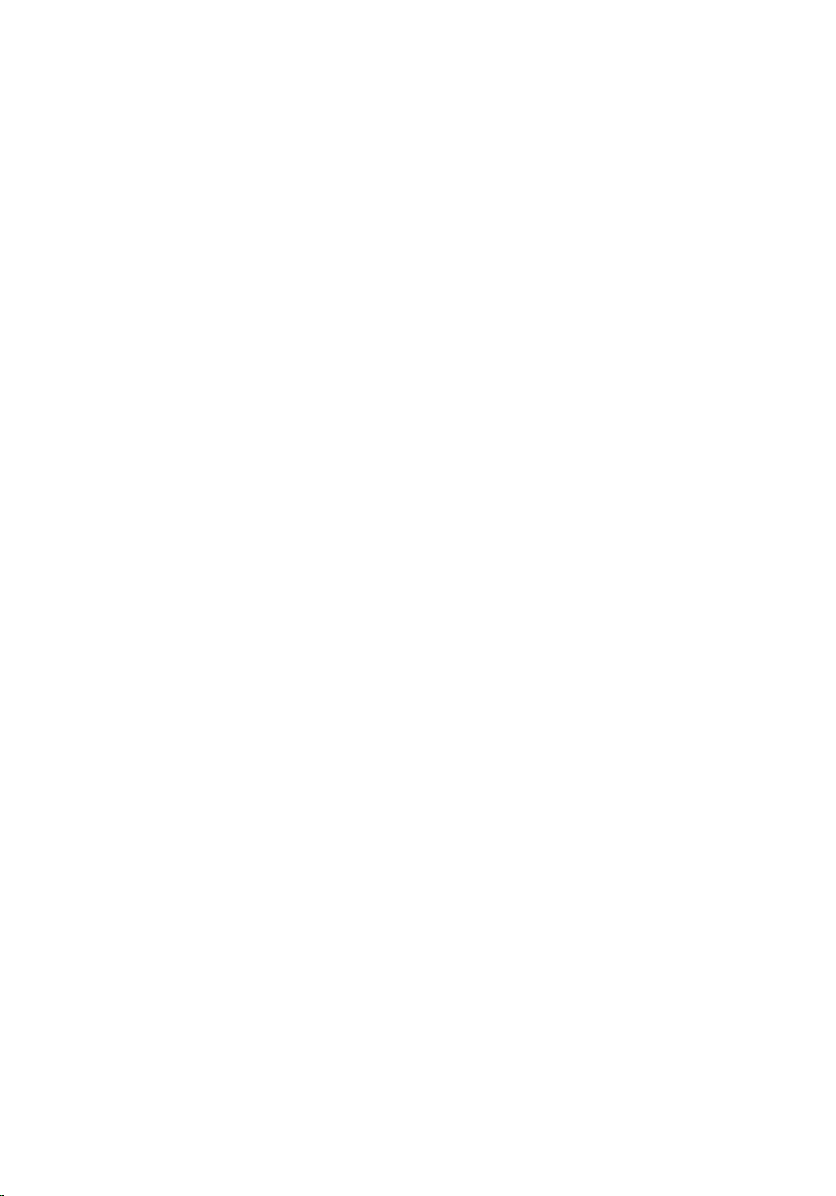
Arka Stand Kapağının Takılması
1. Arka stand kapağını kasaya hizalayın.
2. Arka stand kapağının dış ve iç kısmını sabitleyen vidaları sıkın.
3. Arka standı takın.
4. Arka kapağı takın.
5. Bilgisayarınızda Çalıştıktan Sonra bölümündeki prosedürlere uyun.
18
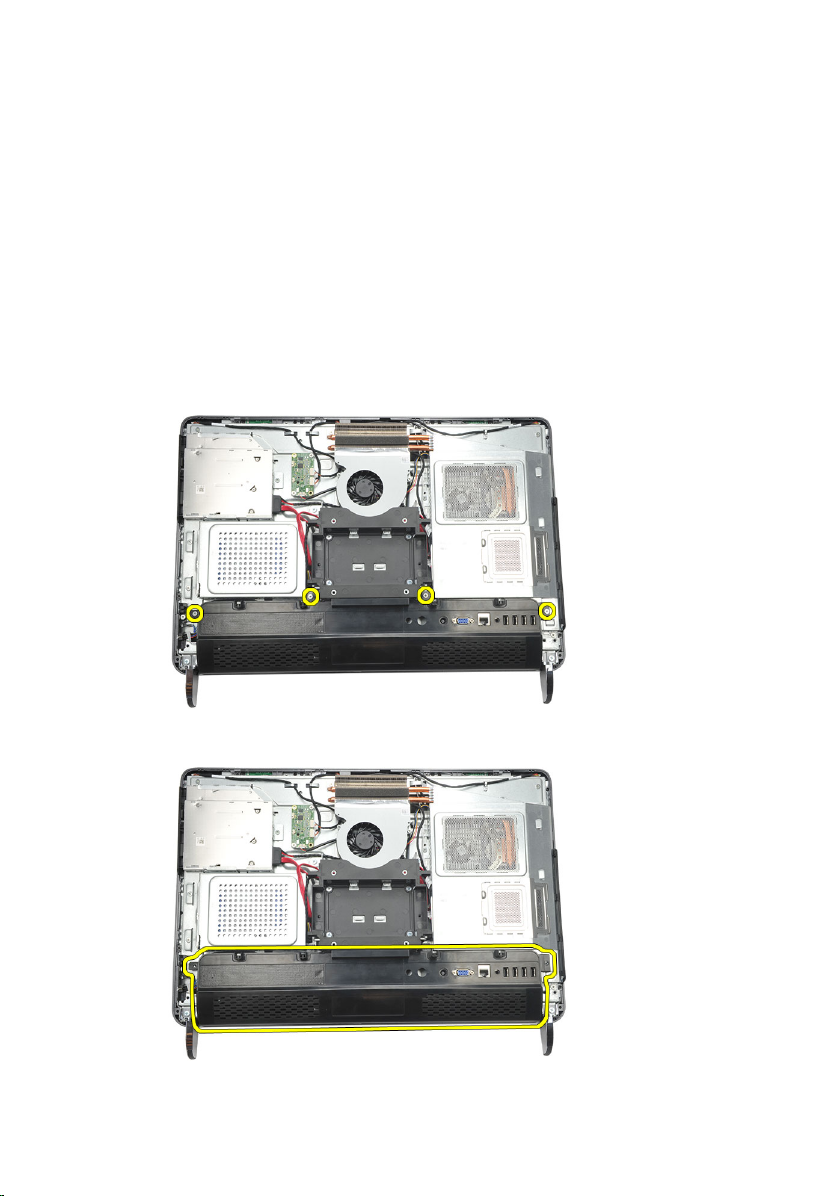
Arka G/Ç Kapağını Çıkarma
1. Bilgisayarınızda Çalışmadan Önce bölümündeki prosedürlere uyun.
2. Arka kapağı çıkarın.
3. Arka standı çıkarın.
4. Arka G/Ç kapağını sabitleyen vidaları çıkarın.
5. Arka G/Ç kapağını kasadan kaldırarak gevşetin ve yukarı kaldırın.
6
19
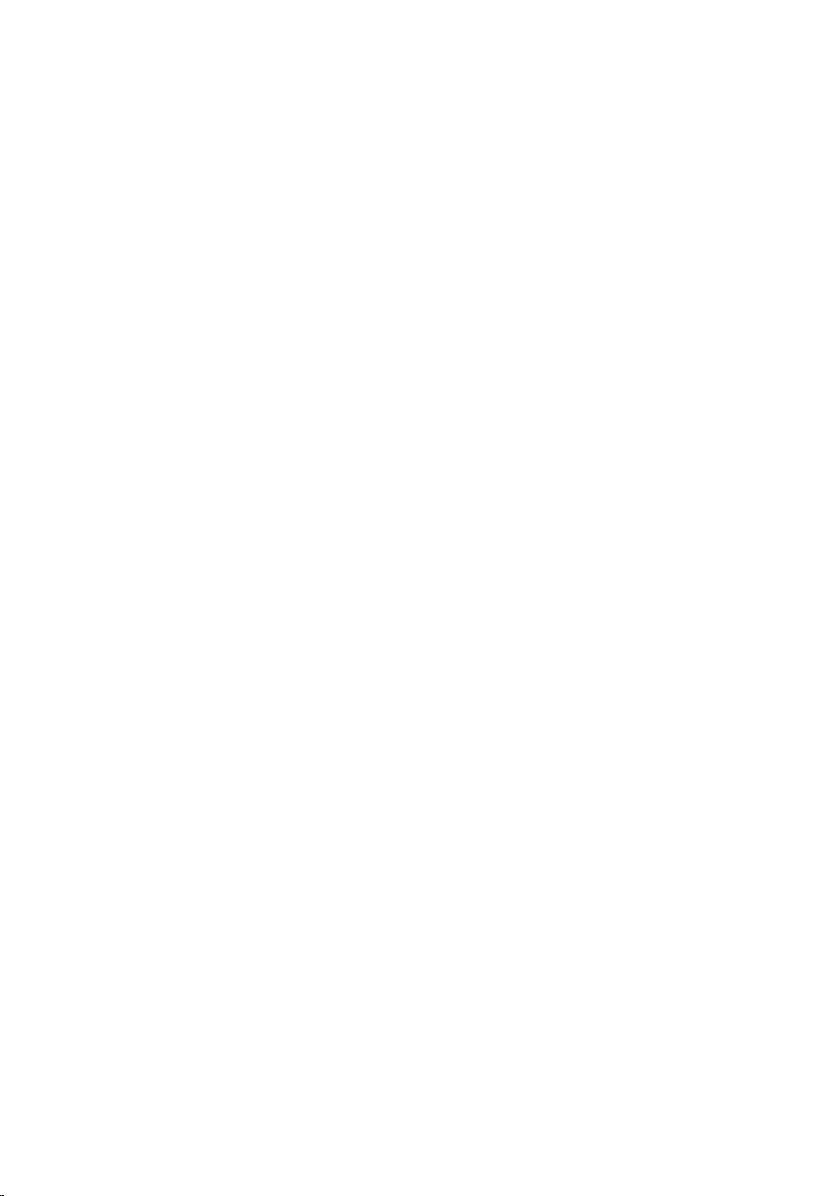
Arka Giriş/Çıkış (G/Ç) Kapağının Takılması
1. Arka G/Ç kapağını kasaya hizalayın ve sabitleyin.
2. G/Ç kartını yerine sabitlemek için vidaları sıkın.
3. Arka standı takın.
4. Arka kapağı takın.
5. Bilgisayarınızda Çalıştıktan Sonra bölümündeki prosedürlere uyun.
20

Optik Sürücüyü Çıkarma
1. Bilgisayarınızda Çalışmadan Önce bölümündeki prosedürlere uyun.
2. Arka kapağı çıkarın.
3. SATA kablosunu optik sürücüden çıkarın.
4. Optik sürücüyü kasaya sabitleyen vidayı çıkarın.
7
5. Optik sürücüyü kaydırarak bilgisayardan çıkarın.
21

6. Optik sürücü tutucuyu sabitleyen vidaları çıkarın.
7. Tutucuyu optik sürücü modülünden çıkarın.
22
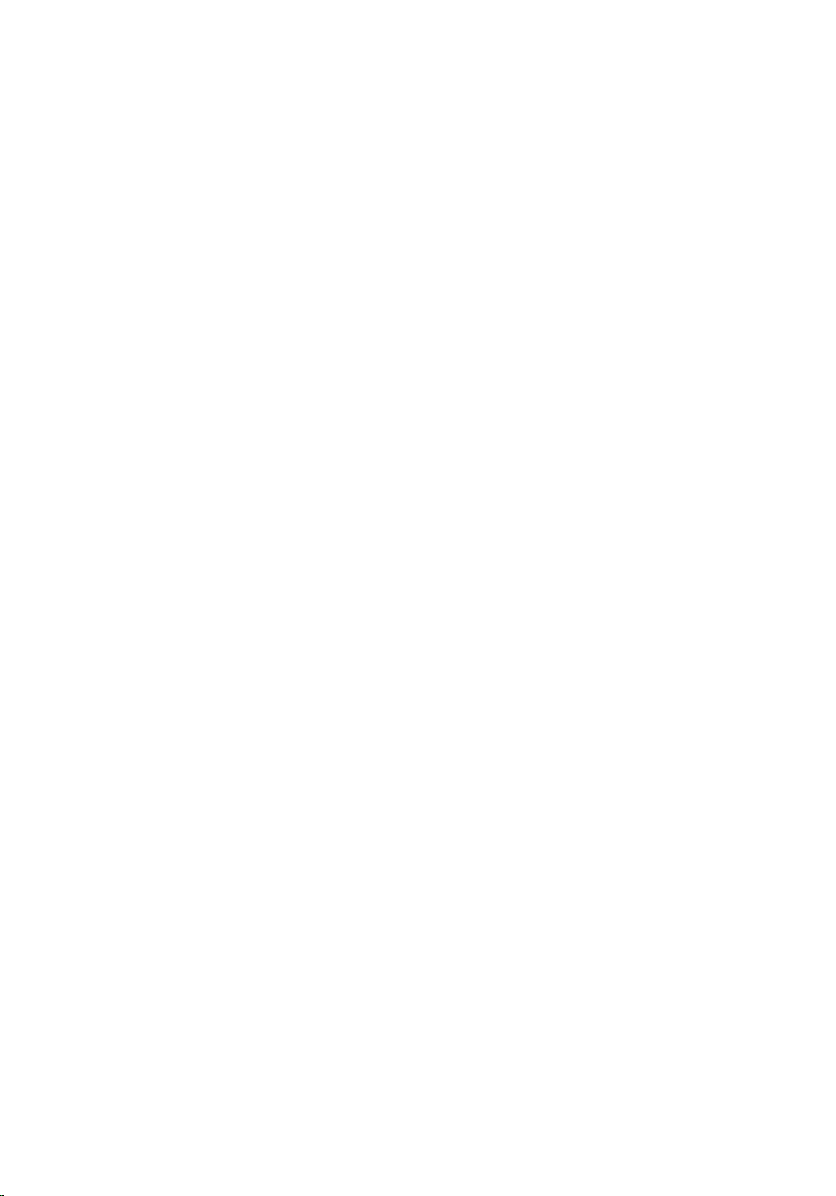
Optik Sürücüyü Takma
1. Tutucuyu optik sürücüye geri yerleştirin ve optik sürücüyü sabitlemek için vidayı sıkın.
2. Optik sürücüyü bilgisayara geri kaydırın.
3. Optik sürücüyü kasaya sabitlemek için vidayı sıkın.
4. SATA kablosunu optik sürücüye takın.
5. Arka kapağı takın.
6. Bilgisayarınızda Çalıştıktan Sonra bölümündeki prosedürlere uyun.
23
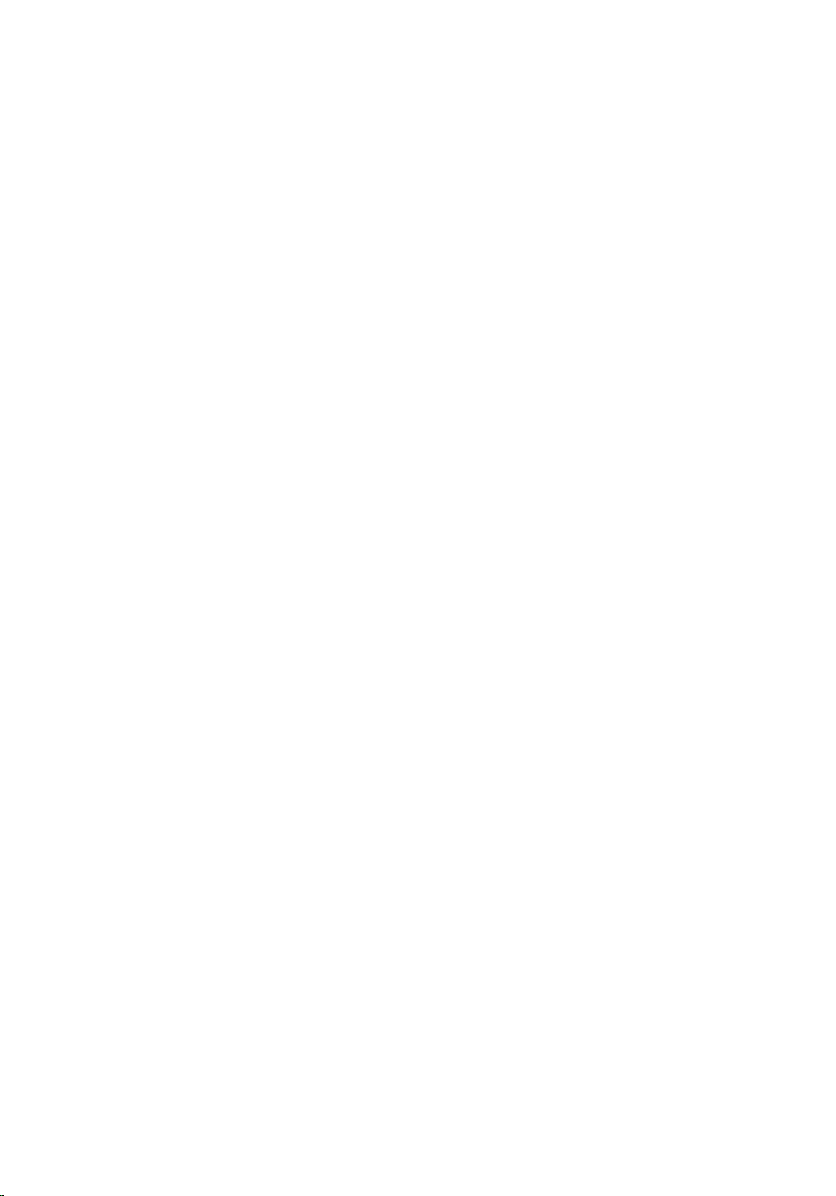
24

Bellek Modülünü Çıkarma
1. Bilgisayarınızda Çalışmadan Önce bölümündeki prosedürlere uyun.
2. Arka kapağı çıkarın.
3. Bellek kapağını kaldırarak bilgisayardan çıkarın.
4. Tutma klipslerini modül yukarı fırlayana kadar bellek modülünden uzağa doğru kaldırın.
8
5. Bellek modülünü bilgisayardaki konnektöründen çıkarın.
25

6. Tutma klipslerini modül yukarı fırlayana kadar ikinci bellek modülünden uzağa doğru
kaldırın.
7. İkinci bellek modülünü bilgisayardaki konnektöründen çıkarın.
26

Bellek Modülünü Takma
1. Bellek modülünü bellek yuvasına takın.
2. Bellek modülünü yerine sabitlemek için tutma klipslerine bastırın.
3. Arka kapağı takın.
4. Bilgisayarınızda Çalıştıktan Sonra bölümündeki prosedürlere uyun.
27
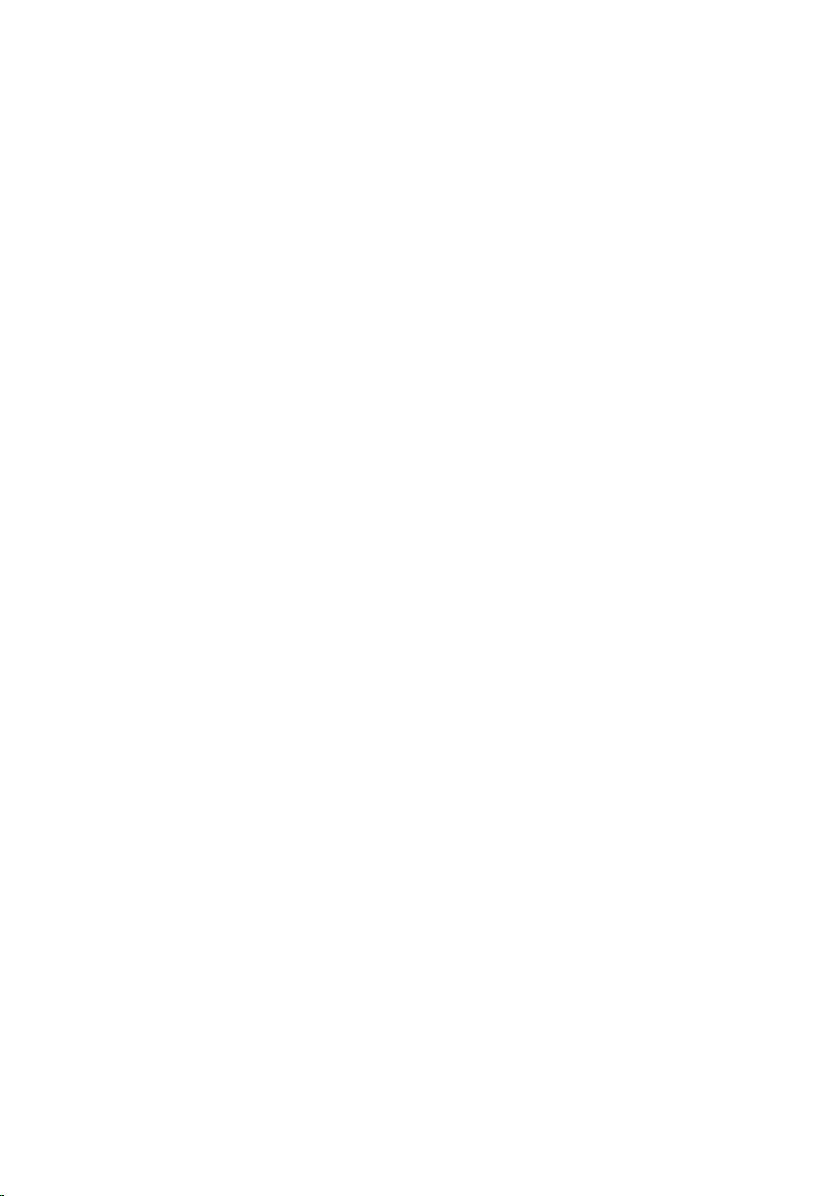
28

Sabit Sürücü Aksamını Çıkarma
1. Bilgisayarınızda Çalışmadan Önce bölümündeki prosedürlere uyun.
2. Arka kapağı çıkarın.
3. Arka G/Ç kapağını çıkarın.
4. Arka standı çıkarın.
5. Sabit sürücü braketini kasaya sabitleyen vidayı çıkarın.
6. Kasadaki tırnakları açmak için sabit sürücü braketini bilgisayarın dışına kaydırın.
9
29

7. Sabit sürücü kablosunu sabit sürücüden çıkarın.
8. Sabit sürücü braketini kasanın dışına kaldırın. Sabit sürücü kafesini sabit sürücüye
sabitleyen vidaları çıkarın.
9. Sabit sürücüyü kafesin dışına kaydırın.
30
